| Καταβάλλουμε κάθε δυνατή προσπάθεια να εντοπίσουν την ιστοσελίδα μας σε όσο το δυνατόν περισσότερες γλώσσες, ωστόσο αυτή η σελίδα είναι μηχανή μεταφραστεί χρησιμοποιώντας το Google Translate. | κοντά |
-
-
προϊόντα
-
πόροι
-
υποστήριξη
-
εταιρία
-
Σύνδεση
-
ReviverSoft
Answers
Βρείτε απαντήσεις από μας
Κοινότητα εμπειρογνωμόνων Υπολογιστών-
Αρχική Σελίδα
-
Πόροι
-
Ερωτήσεις & Απαντήσεις
- Η αποτυχία την εγκατάσταση των Windows 10 με τον κωδικό σφάλματος 80240020
Η αποτυχία την εγκατάσταση των Windows 10 με τον κωδικό σφάλματος 80240020
 Μου αρέσει αυτό το θέμα0 Like ItΑκολουθήστεΠαίρνω αυτό το μήνυμα αποτυχίας κάθε φορά που προσπαθώ να το εγκαταστήσετε.Λειτουργικό σύστημα:Απάντηση στο ερώτημα αυτόκαλύτερη απάντησηΓεια Ludwig,
Μου αρέσει αυτό το θέμα0 Like ItΑκολουθήστεΠαίρνω αυτό το μήνυμα αποτυχίας κάθε φορά που προσπαθώ να το εγκαταστήσετε.Λειτουργικό σύστημα:Απάντηση στο ερώτημα αυτόκαλύτερη απάντησηΓεια Ludwig,
Αυτό 80240020 λάθους σημαίνει ότι τα Windows 10 φάκελο εγκατάστασης σας είναι ημιτελή ή / και κατεστραμμένα.
Μπορείτε να ακολουθήσετε τις παρακάτω μεθόδους για να επιλύσετε αυτό το σφάλμα:
Μέθοδος 1: Διαγράψτε τα αρχεία που και δοκιμάστε ξανά
Το πρώτο πράγμα είναι να διαγράψετε όλα τα ληφθέντα αρχεία και προσπαθήστε ξανά. Φαίνεται ότι μερικές φορές τα αρχεία εγκατάστασης των Windows 10 είναι διεφθαρμένοι. Μπορείτε να τα διαγράψετε και να αναγκάσει τη λήψη τους και πάλι στην γραμμή εντολών. Εδώ είναι τι πρέπει να κάνετε:- Ανοίξτε την Εξερεύνηση των Windows
- Πηγαίνετε στο C: \ Windows \ SoftwareDistribution \ Download
- Διαγραφή όλων των αρχείων σε αυτόν το φάκελο. Μην φοβάστε, αυτά είναι μόνο προσωρινά αρχεία που μπορείτε να διαγράψετε με ασφάλεια. Τα Windows θα τα κατεβάσετε ξανά αν είναι απαραίτητο.
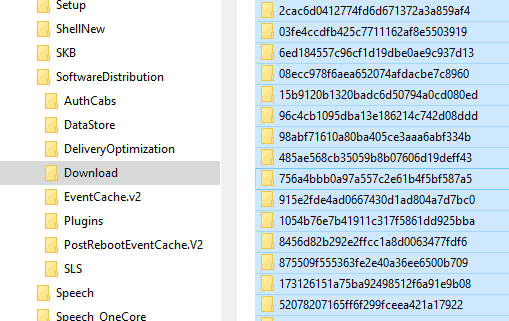
Μετά από αυτό θα πρέπει να αναγκάσει την έναρξη της διαδικασίας ενημέρωσης στη γραμμή εντολών:
Εκκίνηση γραμμή εντολών ως διαχειριστής. Για να το κάνετε αυτό ανοίξτε το μενού σας εκκίνησης (Windows 7) ή στην οθόνη εκκίνησης (Windows 8) και πληκτρολογήστε cmd.
Κάντε δεξί κλικ στο προτροπή στοιχείο εντολών και επιλέξτε Εκτέλεση ως διαχειριστής.
Εισάγετε wuauclt.exe / updatenow.
Τώρα πηγαίνετε στο πίνακα ελέγχου σας και επιλέξτε Windows Update θα πρέπει να είναι σε θέση να για να δείτε ότι τα Windows 10 γίνεται λήψη.
Μέθοδος 2: Ορισμός μυστικό κλειδί μητρώου για να ενεργοποιήσετε τα Windows 10 αναβάθμιση
Ακολουθήστε τα παρακάτω βήματα:- Πατήστε Win + R για να ανοίξετε το παράθυρο διαλόγου Εκτέλεση. Πληκτρολογήστε regedit και πατήστε Enter για να ξεκινήσετε τον Επεξεργαστή μητρώου.
- Πηγαίνετε στο HKEY_LOCAL_MACHINE \ Software \ Microsoft \ Windows \ CurrentVersion \ WindowsUpdate \ OSUpgrade
- (Αν το κλειδί δεν υπάρχει δημιουργήστε το)
- Κάντε δεξί κλικ στην κενή περιοχή στο δεξιό τμήμα του παραθύρου και επιλέξτε Νέα / DWORD.
- Εισάγετε AllowOSUpgrade και πατήστε Enter.
- Κάντε διπλό κλικ στο νέο στοιχείο και ορίστε την τιμή σε 1.
- Ανοίξτε τον πίνακα ελέγχου σας και να ελέγξετε για ενημερώσεις.
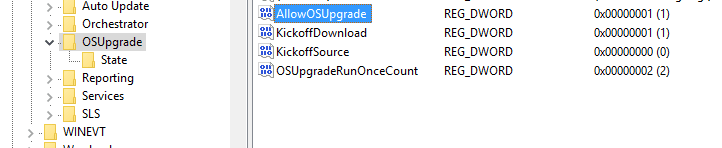
Μέθοδος 3: Χρήση του εργαλείου λήψης των Windows
Απλά κατεβάστε το εργαλείο δημιουργίας μέσων που παρέχεται από τη Microsoft και ακολουθήστε τις οδηγίες.
http: //www.microsoft ...
Το εργαλείο θα δημιουργήσετε ένα εκκινήσιμο δίσκο USB ή DVD από την οποία μπορείτε να εγκαταστήσετε τα Windows.
Ελπίζω ότι αυτό βοηθά στο να εγκατασταθεί στο μηχάνημά σας χωρίς λάθη των Windows 10.
Χαιρετισμούς,
Lokesh
- 1 Απάντηση
Παλιότερες
Νεότερα
Ψήφοι
Δεν υπάρχουν απαντήσεις ακόμη.
Καλώς ήρθατε στο Reviversoft Answers
ReviverSoft Answers είναι ένα μέρος για να υποβάλετε οποιαδήποτε ερώτηση έχετε σχετικά με τον υπολογιστή σας και να απαντήσει από την κοινότητα των εμπειρογνωμόνων.Δημοσιεύστε την ερώτησή σας
Υποβάλετε την ερώτησή σας στην κοινότητα τώραΠαρόμοια ερωτήματα
Συνέχισα να πάρει την μπλε οθόνη με Driver μέλος ισχύος μήνυμα λάθους αποτυχία και στη συνέχεια ο υπολογιστής μου θα κάνει επανεκκίνηση. Βρήκα το προϊόν σας και αυτό δεν συνέβη πια. Αγόρασα ακριβώς ένα anti-virus (kaspersky) και τώρα το κάνει ξανά. Είναι τόσο απογοητευτικό. Ο υπολογιστής μου είναι μόνο 6 μηνών. Πρόκειται για ένα desktop Asus.ΑΠΑΝΤΗΣΕΙΣ VIEW8Δείτε την πλήρη ερώτησηΕίχα Reviver Driver από τον Ιανουάριο του 2013 και αυτό ακριβώς άρχισε να δίνει με αυτό το μήνυμα λάθους σήμερα στις 6 Οκτωβρίου 2013.ΑΠΑΝΤΗΣΕΙΣ VIEW19Δείτε την πλήρη ερώτησηρίξτε désactiver la mémoire virtuelle: Clic droit sur Ordinateur "ΡνορήέΙέχ" Ensuite "παράμετροι système avancés". Dans la partie Παραστάσεις, κλίκα sur παραμέτρους. Dans l'avance onglet de παραστάσεις, partie "Mémoire virtuelle" κλίκα sur τροποποιητή Ça va afficher quelle quantité de mémoire virtuelle et à quel endroit ... si c'est sur C:, κλίκα sur la ligne C: et choisis "aucun Fichier d'échange" puis Définir Ferme en validant παρ. OK, OK Appliquer et la redémarre μηχάνημαΑΠΑΝΤΗΣΕΙΣ VIEW1Δείτε την πλήρη ερώτησηΈχετε πρόβλημα με τον υπολογιστή σας;Ολοκληρώστε μια ελεύθερη σάρωση με υπολογιστή χρησιμοποιώντας Driver Reviver τώρα.ΛήψηΞεκινήστε τη δωρεάν σάρωσηΕταιρεία| Συνέταιροι| EULA| Νομική Σημείωση| Μην πωλείτε/Κοινοποιείτε τις πληροφορίες μου| Διαχείριση των cookies μουCopyright © 2025 Corel Corporation. Ολα τα δικαιώματα διατηρούνται. Οροι χρήσης | Μυστικότητα | Cookies -
